Grafiken und Bilder
Tipps zur Verwendung von Grafiken / Bildern in der Textverarbeitung: Word
Einfügen von Bildern
"Menü Einfügen > Grafik"
|
Wichtig ist die Reihenfolge! zuerst markieren, manchmal mittels rechter Maustaste, dann bearbeiten |
Vergrößern und Verschieben
Dieses erfolgt direkt mit der Maus.
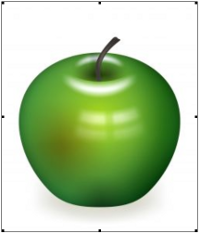
Bildquelle und Copyright: (C) ilco http://www.sxc.hu/photo/1112604
Vergrößern
Zum Vergrößern ziehst Du an den schwarzen Anfassern.
Verschieben
Zum Verschieben verwendest Du "Drag und Drop". Alternativ lässt Du das Bild im markierten Zustand mit den Pfeiltasten "spazierenfahren"...
Falls sich Dein Bild nicht spazierenfahren lässt, so wählst Du für das Bild ein anderes Layout unter:
"Format > Grafik > Layout"
Umlauf
Der Umlauf dient, um den Textfluss im Zusammenhang mit einem Bild einzustellen. Z.B. soll der Textfluss neben dem Bild erfolgen.
- Du wählst im Kontextmenü "Grafik formatieren > Layout".
- Hier stellst Du den Umlauf ein. Z.B: "Umbruchart: Rechteck"
- Für Hintergrundbilder wählst Du: "Umbruchart: Hinter den Text"
Zuschneiden
Du legst den Abstand des Bildes zum Text fest unter:Kontextmenü "Grafik formatieren > Bild: Zuschneiden"
Umranden
Eine Umrandung erzeugst Du so:Kontextmenü "Grafik formatieren > Farben und Linien > Linie"
Spezialeffekte
Zum Einschalten der Grafikleiste wählst Du:"Menü > Ansicht > Symbolleisten > Grafik"

-
Farbeinstellung:

Das Bild kann statt der "Standard"-Einstellung auch in schwarz-weiß oder Graustufen dargestellt werden.
-
Helligkeit
 und Kontrast
und Kontrast
 :
:
Wenn das Bild von der Helligkeit nicht zum Text passt, veränderst Du die Helligkeit und den Kontrast. Z.B. müssen Hintergrundbilder sehr hell sein, damit der dunkle Text deutlich lesbar ist.
Dieses Arbeitsblatt steht auch als Download bereit:
Arbeitsblatt [odt][55KB]
Arbeitsblatt [doc][64KB]
Arbeitsblatt [pdf][65KB]
